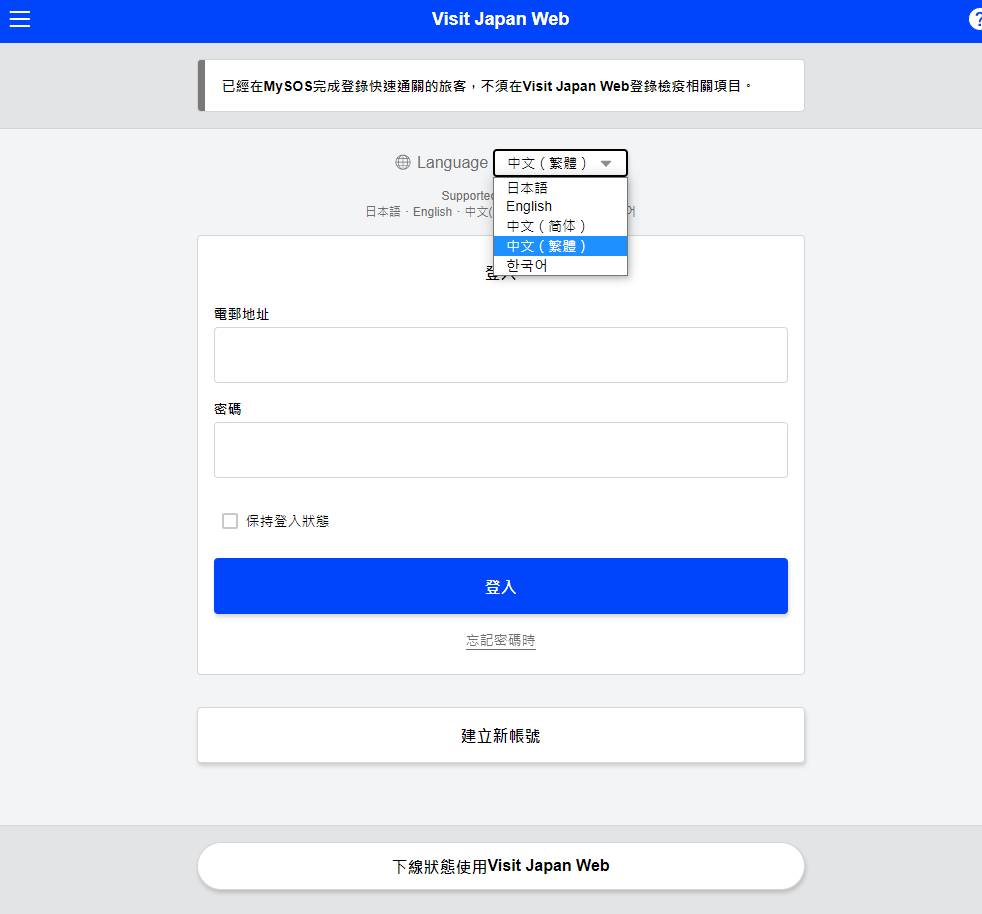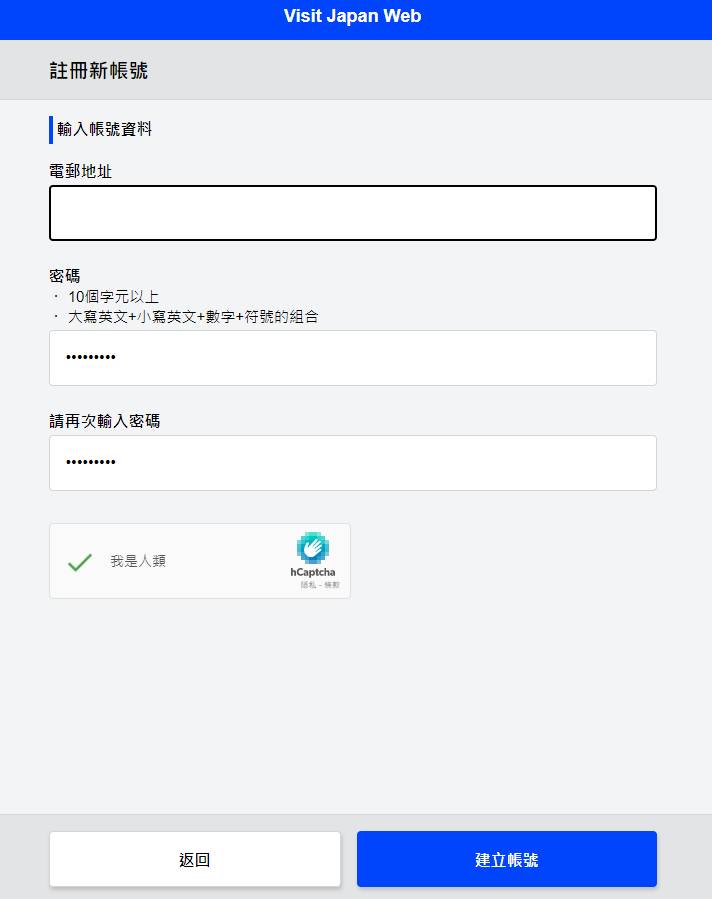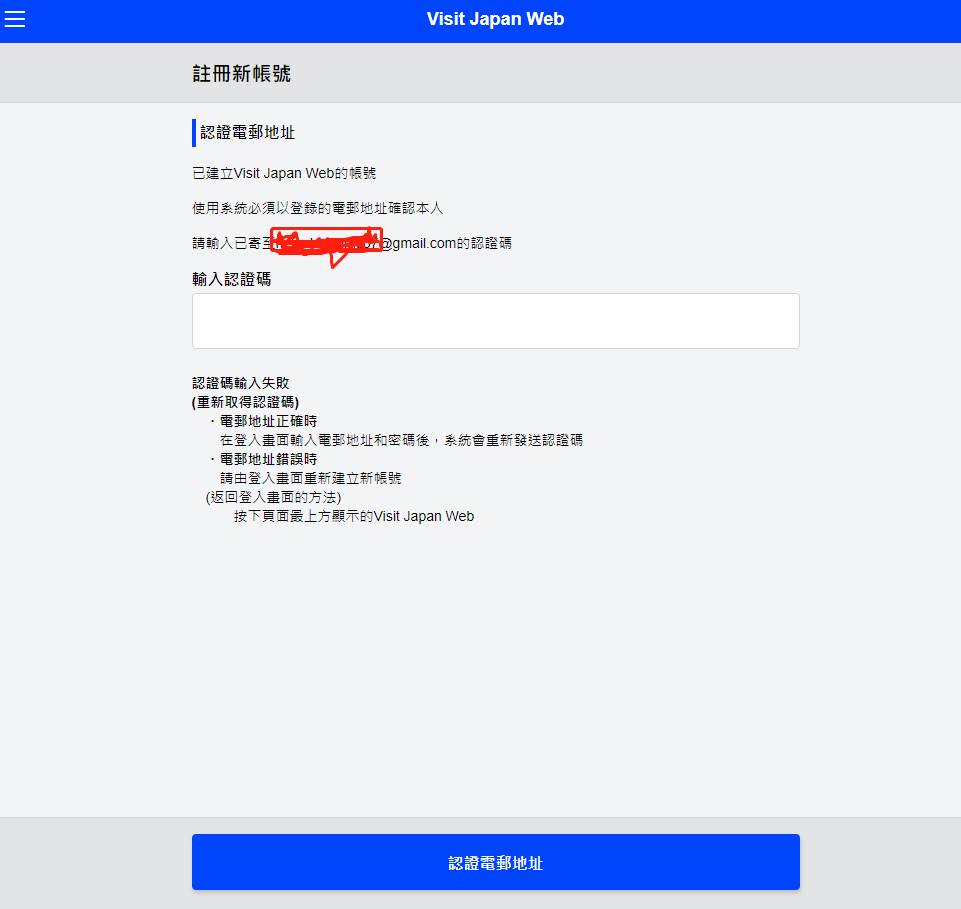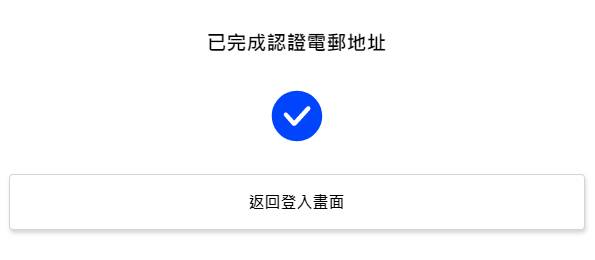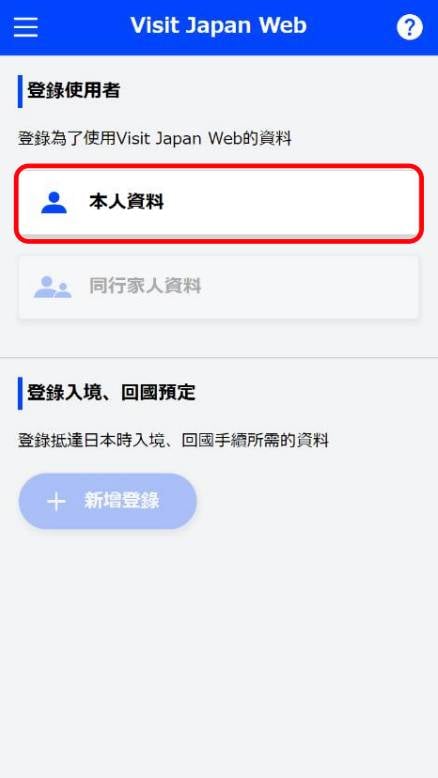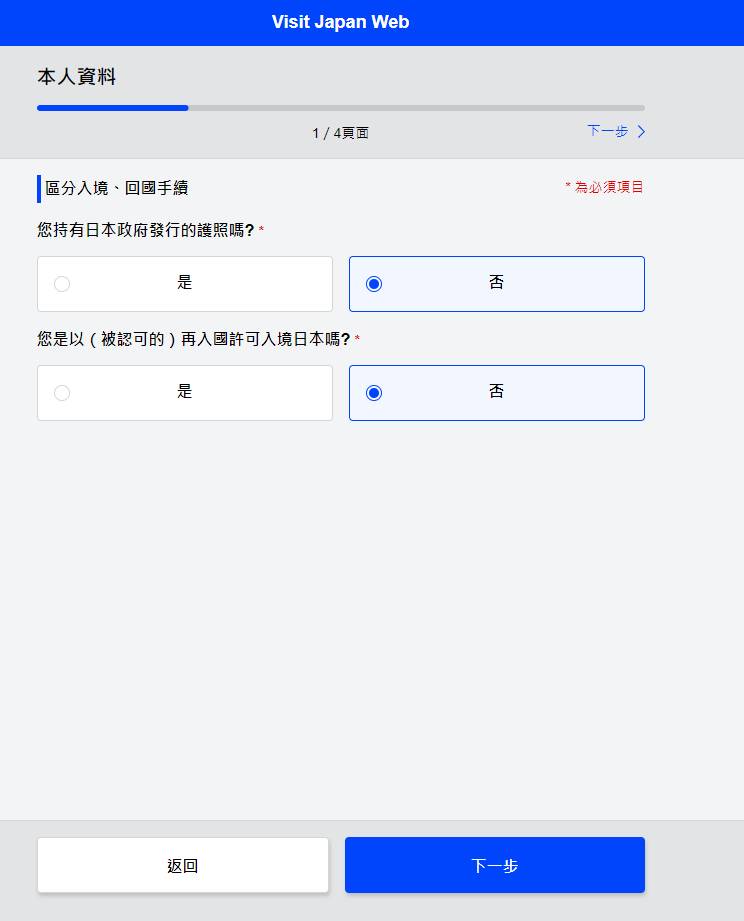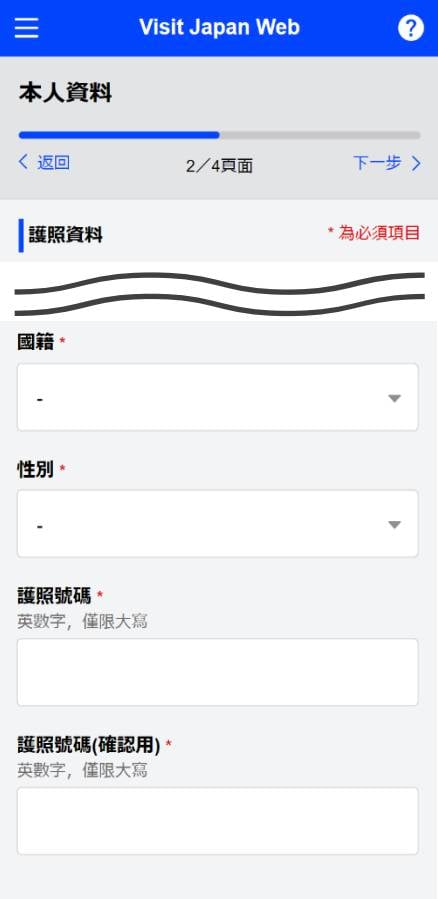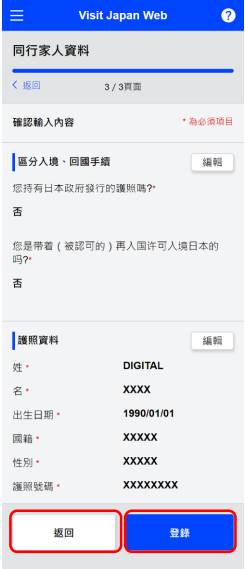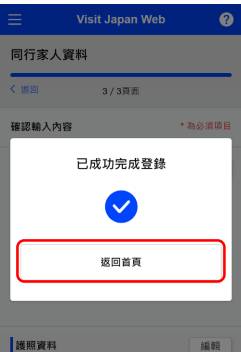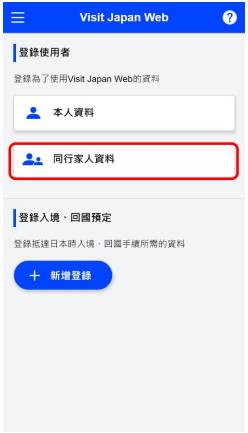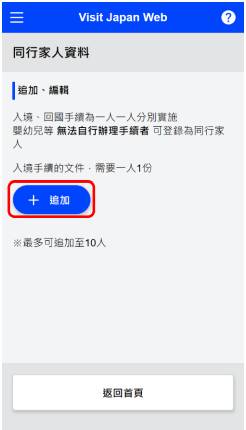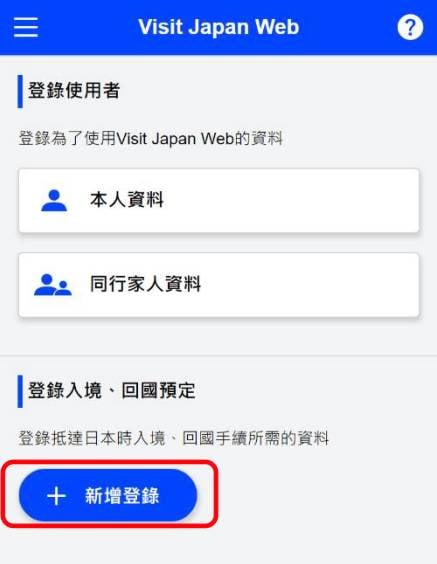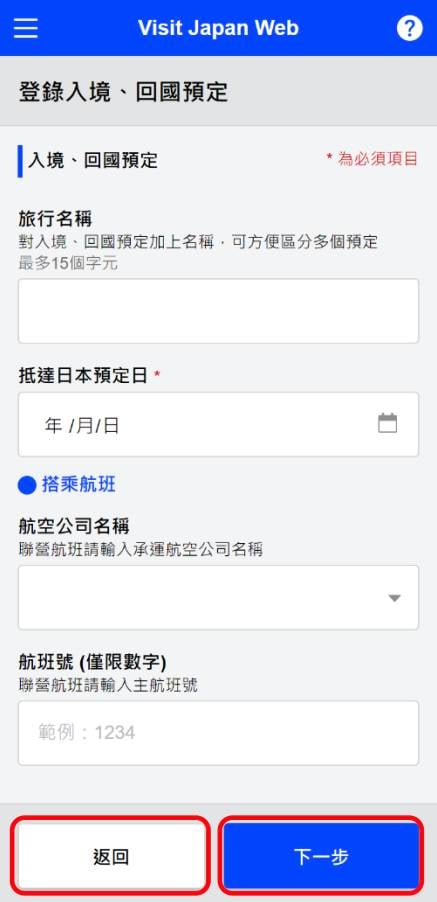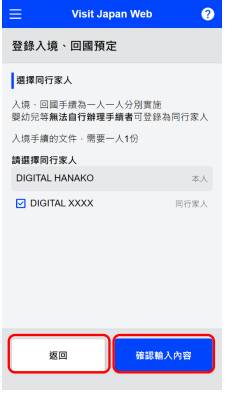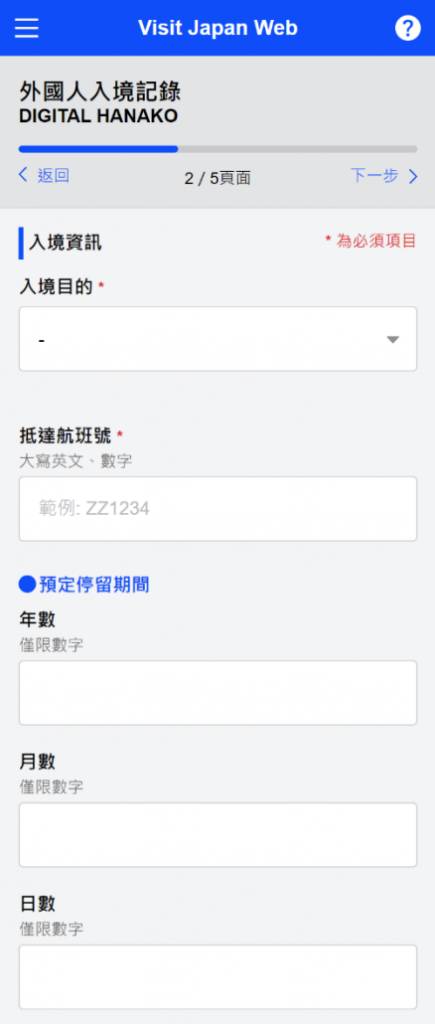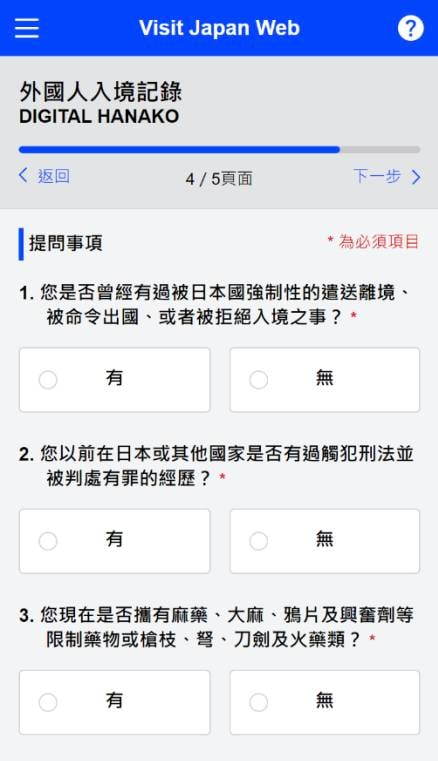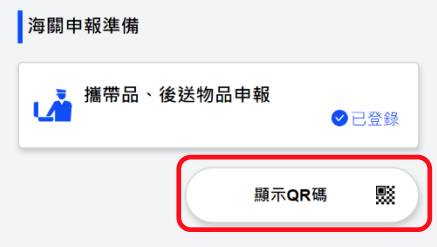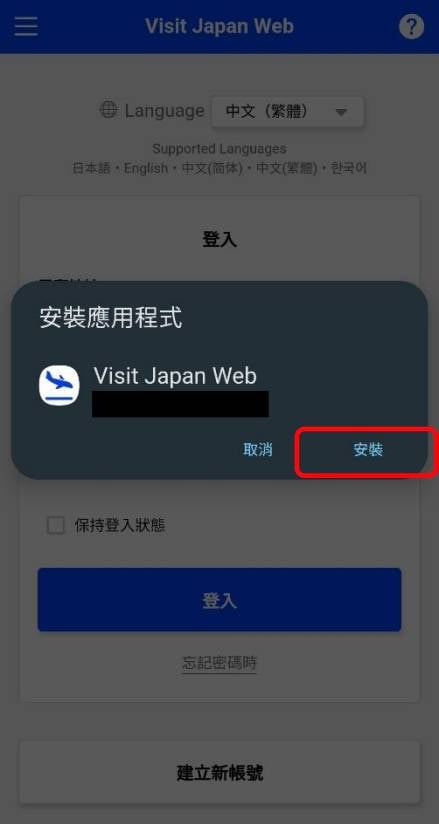Visit Japan Web教學|同行家人小朋友點處理?11.14起代替MySOS
Visit Japan Web教學
1.註冊Visit Japan Web帳號
現時Visit Japan Web 支援繁體中文、簡體中文、英文、日文和韓文,用戶可以用手機、電腦進行註冊帳戶,完成電郵驗證就可以了。之後就可以登入你的Visit Japan Web 帳戶。
- 閱讀及同意使用規約及個人隱私權條款,按下一步
- 輸入電郵及一個密碼
- 進行電郵驗證
2提交個人基本資料
在登入帳戶後,就可以開始填個人資料。
- 按下「本人資料」
- 是否擁有日本護照或日本再入國許可簽證(如學生簽證、工作簽證等)
- 填入個人姓名、出生日期、國籍、性別和護照號碼
- 如有小朋友/長者,都可以一併填寫家人的資料
2.2同行家人登錄
如果家人中有未能自行處理手續者(如嬰兒/小朋友/長者等),可以為他們處理。
- 最多可以加入10位家人
- 每位家人都需要獨立加入
- 登錄後都需要為其填寫3.1的資料
- 填寫後如果無問題就按登錄
3 登錄入境、回國預定
在網站中選擇新增登錄,可以填寫以下資料。之後可選擇這次旅行同行的家人。
- 旅行名稱(方便個人整理)
- 預定抵達日本的日子
- 航空公司名稱
- 航班號等資料
4. 外國人入境記錄
下一步就需要填寫外國人入境記錄,內容與之前的入境紙仔類似,需要填寫:
- 入境目的
- 抵達航班號
- 預定停留時間的年月日
- 回答是否曾被遣送離境等問題
5. 海關申報
填寫好資料後就可以準備海關申報,同樣與之前的入境紙仔類似,需要申報入境時攜帶的物品以及數量,亦要填寫後送的物品和數量,數量不明時可填寫「0」。填寫海關申報資料後,主頁會出現海關申報資料的QR Code。
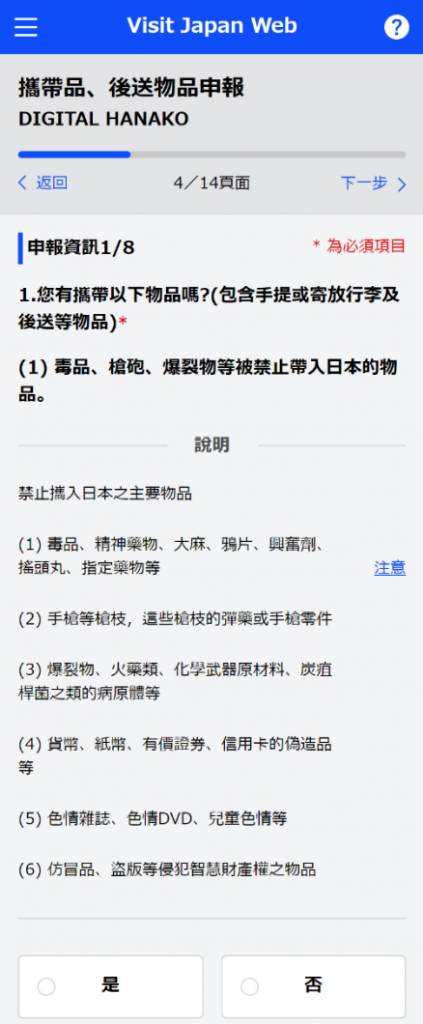
Visit Japan Web離線使用教學
旅客可使用離線版Visit Japan Web,支援iPhone、Android和PC,且必須先連線並登入後,再下載離線版App。離線狀態下可登錄入境、回國手續的資料或確認、修改登錄內容、顯示QR Code等功能,要注意,離線狀態下不能新增登錄。
1. iPhone/ Safari
進入Visit Japan Web後,點擊「分享」,選擇「加入主畫面」。
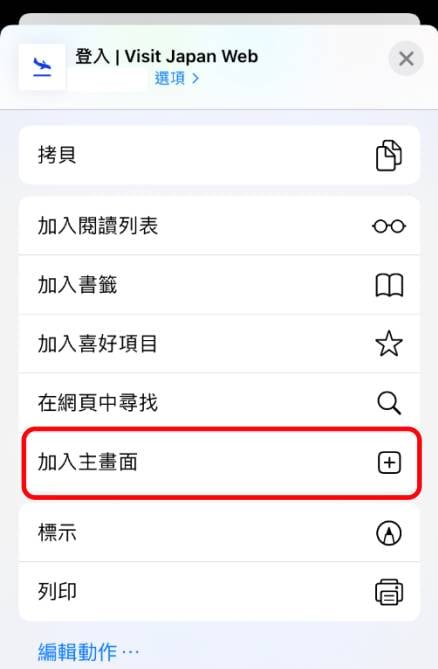
2. Android/ Chrome
進入Visit Japan Web後,點擊「將 Visit Japan Web 新増至主畫面」,之後選擇安裝離線狀態使用時所需的App。
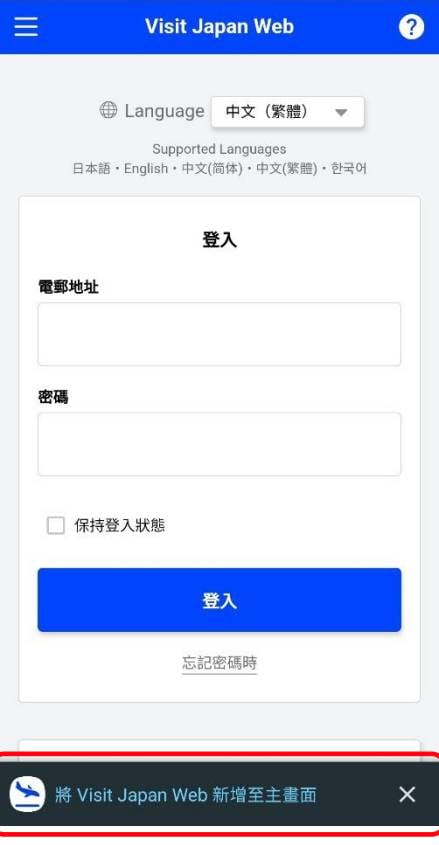
3. PC/ Chrome
進入Visit Japan Web後,點擊網址列旁的圖示「安裝 Visit Japan Web」,安
裝下線狀態使用所需的App。
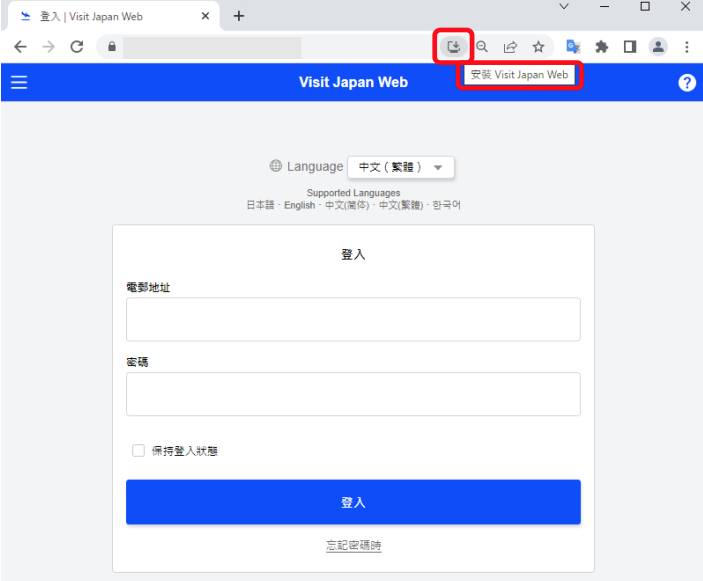
Visit Japan Web檢疫功能11月更新
Visit Japan Web目前可填寫上述入境資料及海關申報準備等,預計11月會正式公布「檢疫手續事前登錄」的功能。
可以為同行家人整Visit Japan Web 嗎?
可以的,可以為其登錄帳戶,但是同行家人只包括…詳情請看
Visit Japan Web離線功能如何使用?
旅客可使用離線版Visit Japan Web,支援iPhone、Android和PC,且必須先…詳情請看